Aktualisiert December 2025 : Beenden Sie diese Fehlermeldungen und beschleunigen Sie Ihr Computersystem mit unserem Optimierungstool. Laden Sie es über diesen Link hier herunter.
- Laden Sie das Reparaturprogramm hier herunter und installieren Sie es.
- Lassen Sie es Ihren Computer scannen.
- Das Tool wird dann Ihren Computer reparieren.
Wenn Sie zum ersten Mal eine Verbindung zu einem Netzwerk herstellen, werden Sie von Windows 8 gefragt, ob Sie die Freigabe zwischen PCs aktivieren und eine Verbindung zu Netzwerkgeräten herstellen möchten. Sie können jederzeit mit Ja oder Nein antworten, je nachdem, welches Windows 8 die entsprechenden Regeln für Ihre Firewall festlegt. Wenn Sie diese Einstellungen ändern möchten, können Sie dies jederzeit nachträglich tun.
In Windows 7 mussten Sie im Netzwerk- und Freigabecenter die Heimnetzgruppe und die Freigabe-Optionen auswählen, um die Freigabe in Ihrem Netzwerk ein- oder auszuschalten. Mit Windows 8 ist alles viel einfacher geworden.
Aktivieren oder Deaktivieren der Netzwerkfreigabe
Wir empfehlen die Verwendung dieses Tools bei verschiedenen PC-Problemen.
Dieses Tool behebt häufige Computerfehler, schützt Sie vor Dateiverlust, Malware, Hardwareausfällen und optimiert Ihren PC für maximale Leistung. Beheben Sie PC-Probleme schnell und verhindern Sie, dass andere mit dieser Software arbeiten:
- Download dieses PC-Reparatur-Tool .
- Klicken Sie auf Scan starten, um Windows-Probleme zu finden, die PC-Probleme verursachen könnten.
- Klicken Sie auf Alle reparieren, um alle Probleme zu beheben.
Klicken Sie dazu auf dem Windows 8-Desktop auf das Symbol Netzwerk im Infobereich. Auf der rechten Seite erscheint eine Schnittstelle, die Ihnen die verfügbaren Netzwerke anzeigt. Klicken Sie mit der rechten Maustaste auf das Netzwerk, mit dem Sie gerade verbunden sind.
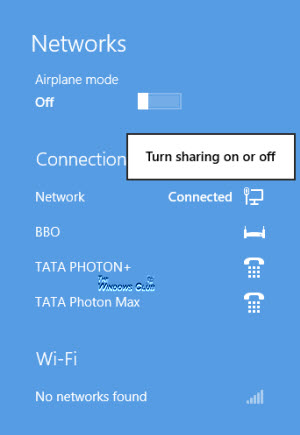
Eine Option zu Freigabe ein- oder ausschalten wird angezeigt. Klicken Sie darauf.
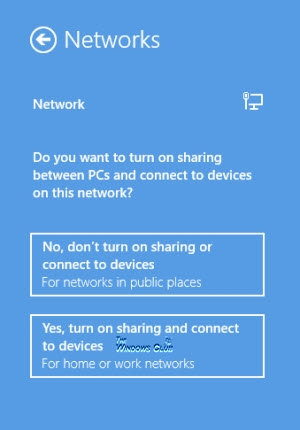
Sie werden nun gefragt Möchten Sie die Freigabe zwischen PCs einschalten und eine Verbindung zu Geräten in diesem Netzwerk herstellen.
Klicken Sie auf Ja, schalten Sie die Freigabe ein und verbinden Sie sich mit den Geräten. Diese Netzwerk-Sharing-Einstellung ist nur für Wi-Fi, Ethernet, VPN und DFÜ-Verbindungen verfügbar, nicht für Domänen-Netzwerke.
Das ist alles, was Sie in Windows 8 tun müssen, um die Netzwerkfreigabe zu aktivieren oder zu deaktivieren.
Sobald Sie die Freigabe aktivieren, bereitet Ihr Windows 8-Gerät Ihre Dateien und Ordner für die Freigabe im Netzwerk vor.
Windows 10 Benutzer können hier nachsehen, wie man Network Discovery deaktiviert.
Siehe diesen Beitrag, wenn das Netzwerk- und Freigabecenter nicht geöffnet wird und meine Antwort dort.
EMPFOHLEN: Klicken Sie hier, um Windows-Fehler zu beheben und die Systemleistung zu optimieren
